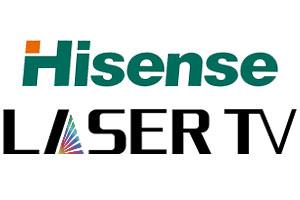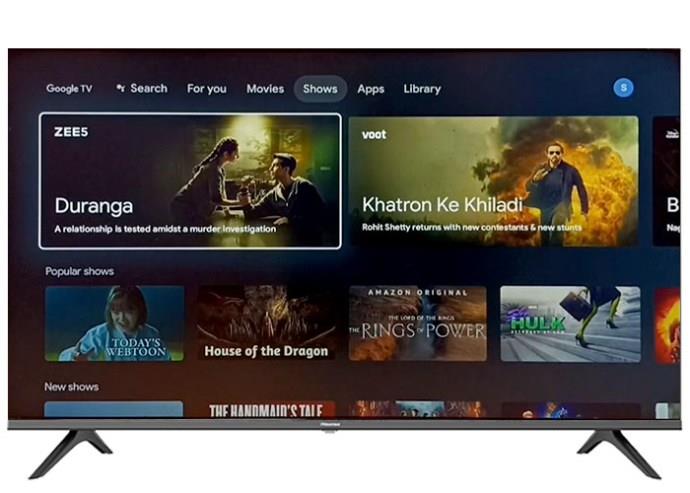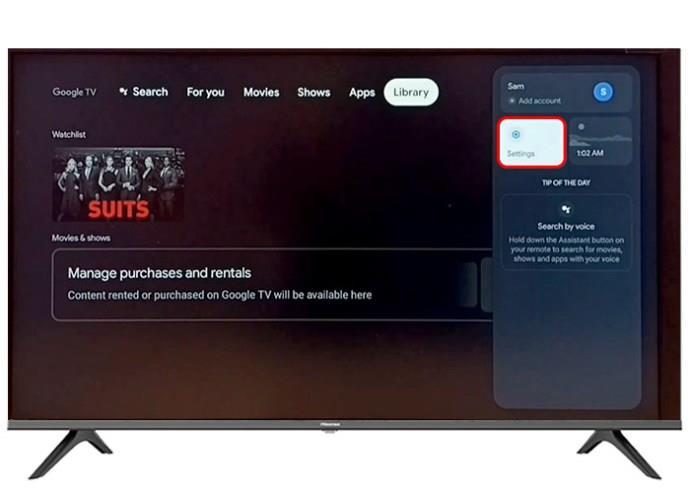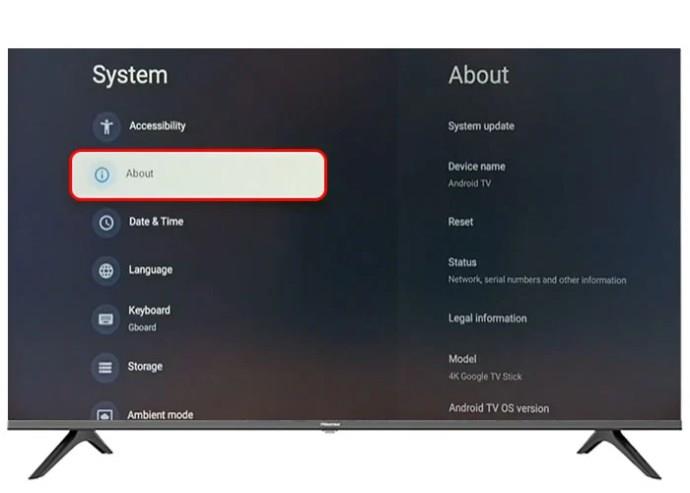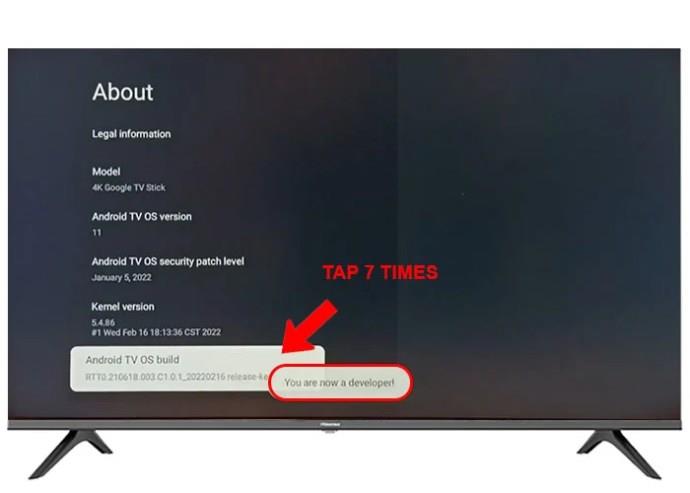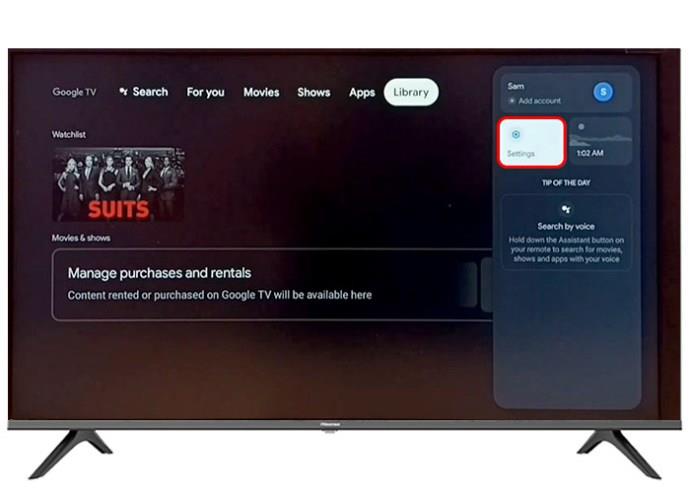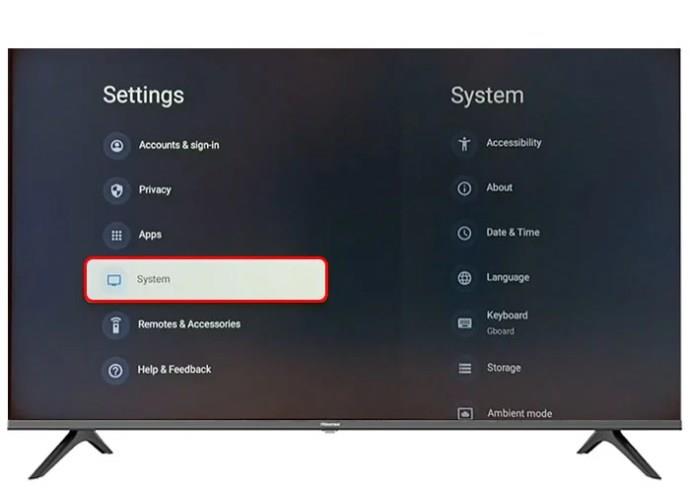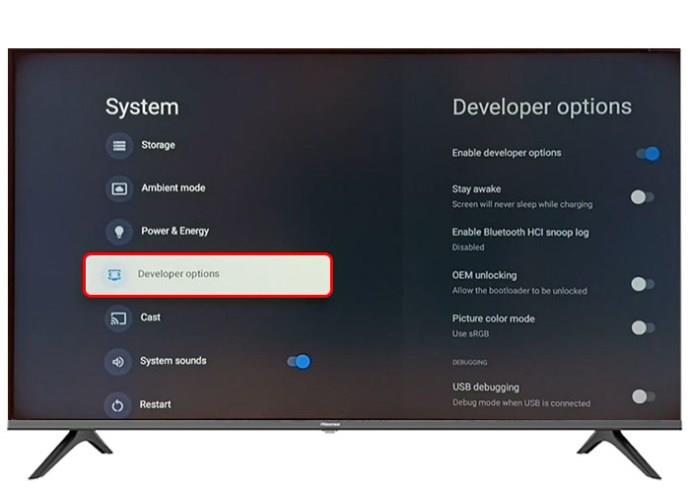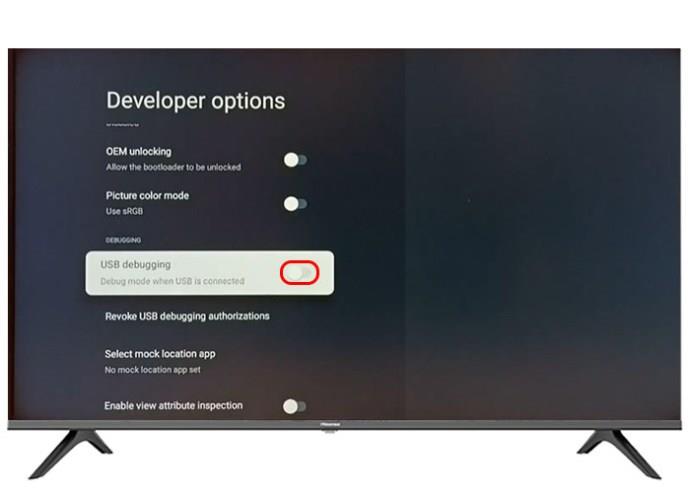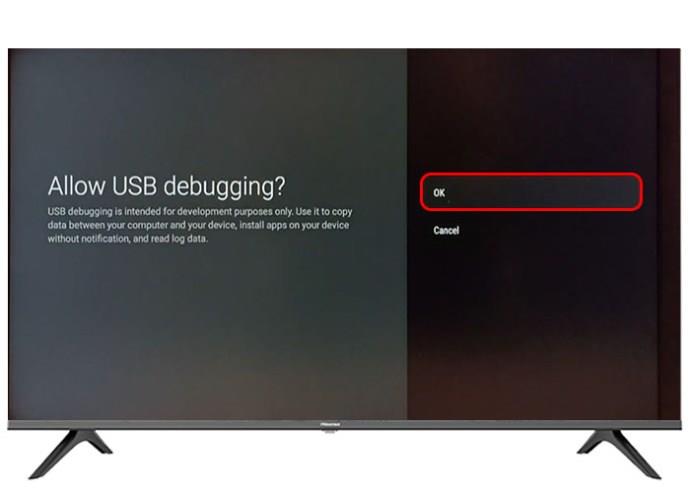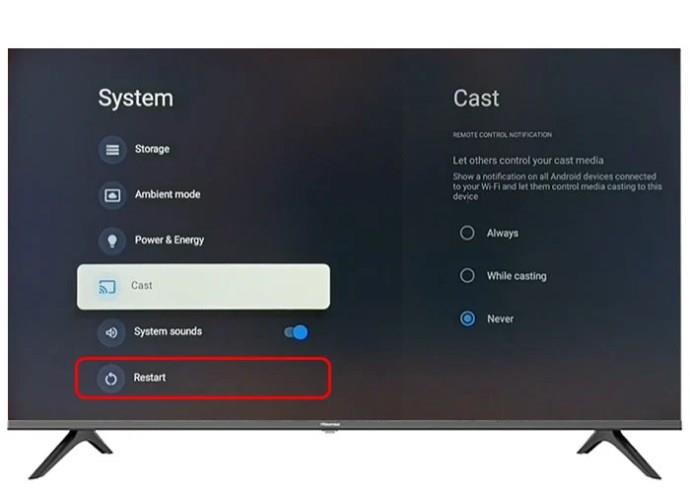Televizory Hisense získávají na popularitě jako slušná rozpočtová alternativa pro svou skvělou kvalitu obrazu a moderní chytré funkce. Ale je tu také skrytá funkce plná složitostí a možností, pokud jste ochotni jít kopat.
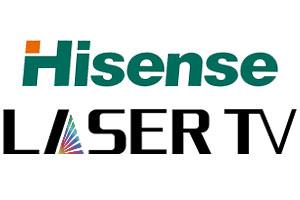
Tato funkce je režim vývojáře. A na rozdíl od toho, co by název mohl napovídat, není určen pouze pro tvůrce hardwaru nebo softwaru. Tato příručka vám pomůže odemknout tuto funkci a vše, co je s ní spojeno.
Odemknutí vývojářského režimu
Technologickým nadšencům a vývojářům aplikací může vývojářský režim na televizorech Hisense otevřít řadu pokročilých funkcí a nastavení. Zde je jeden způsob, jak to zprovoznit:
- Zapněte televizor Hisense.
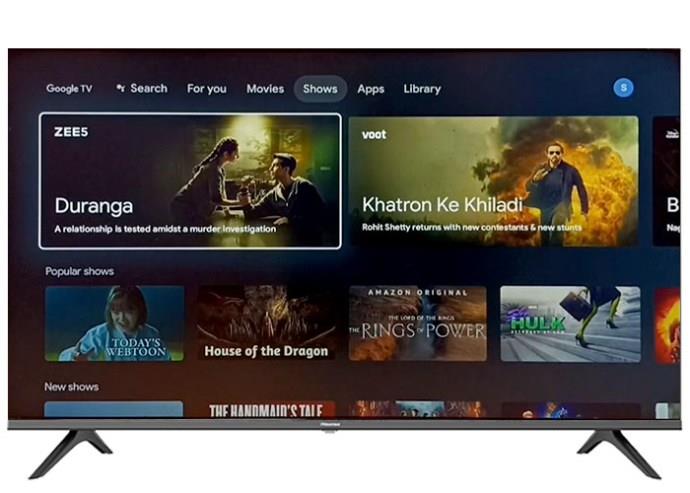
- Přejděte do hlavní nabídky a vyberte „Nastavení“.
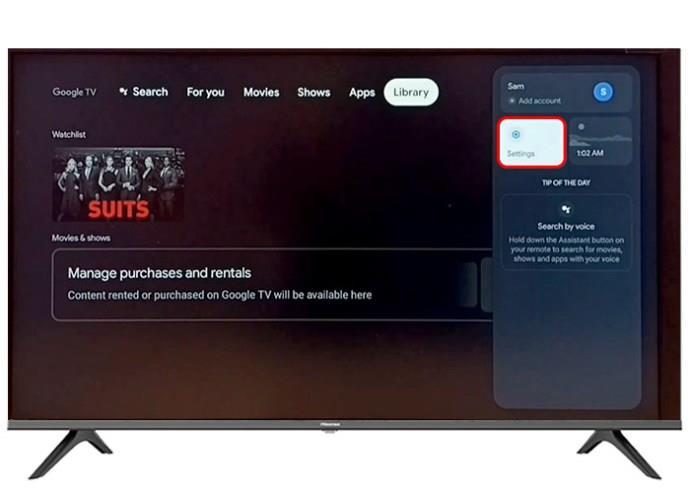
- Hledejte sekci „O zařízení“.
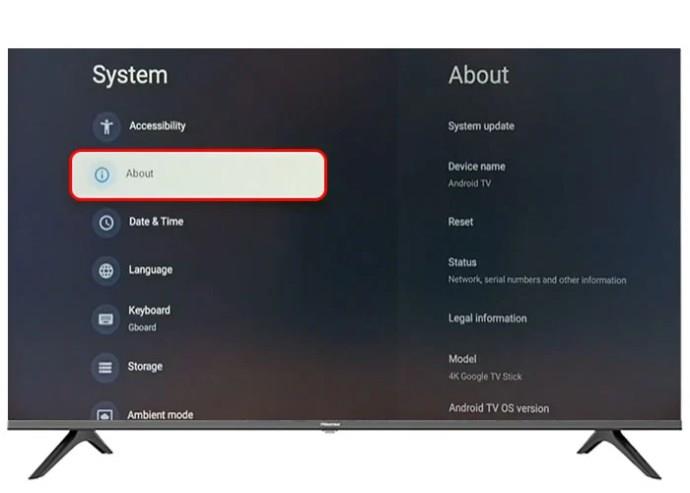
- V tradičním stylu Androidu musíte sedmkrát klepnout na „Číslo sestavení“, abyste aktivovali možnosti vývojáře. Může se zobrazit výzva k ověření.
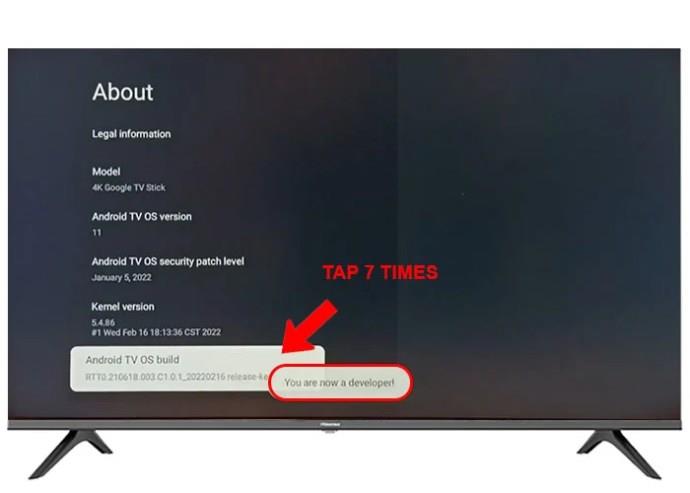
Uživatelé na Stack Overflow a Reddit zjistili, že konvenční způsob klepnutí na „Číslo sestavení“ je u některých novějších modelů Hisense, jako je Laser TV, neúčinný. Chcete-li, aby tento režim fungoval na těchto televizorech, vyzkoušejte následující:
- Pomocí dálkového ovladače přejděte do hlavní nabídky a poté přejděte dolů na „Nastavení“.
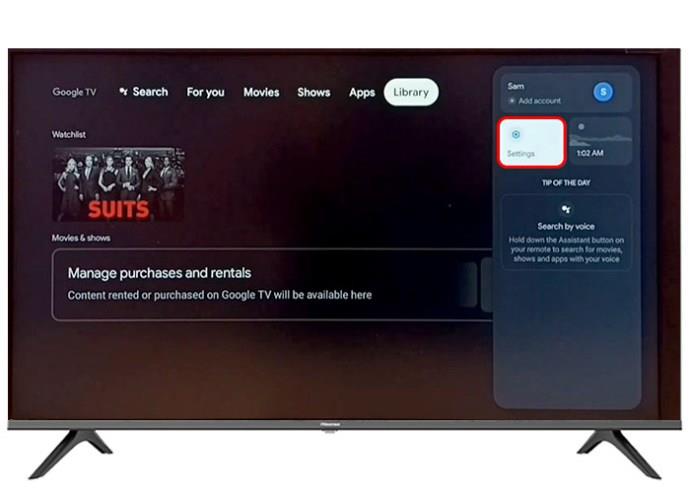
- V „Nastavení“ přejděte dolů, dokud neuvidíte „Systém“ a vyberte jej.
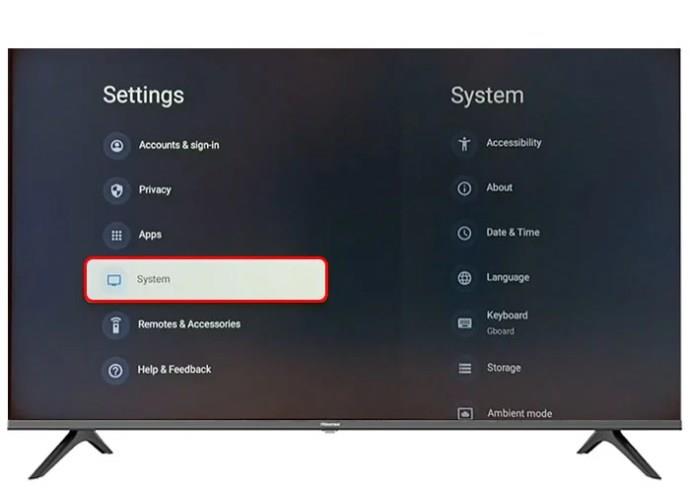
- Najděte "Možnosti vývojáře" v "Systém", kde je můžete povolit.
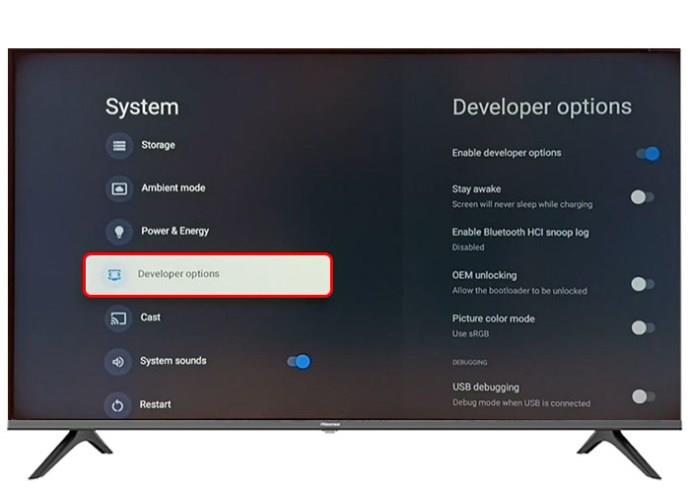
- Zde najdete přepínač, který budete muset přepnout na „zapnuto“.
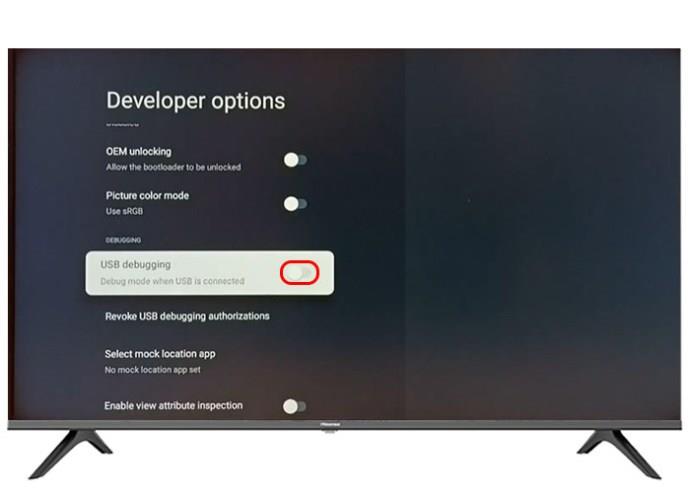
- Může se zobrazit varovná zpráva. Po něm klikněte na „OK“.
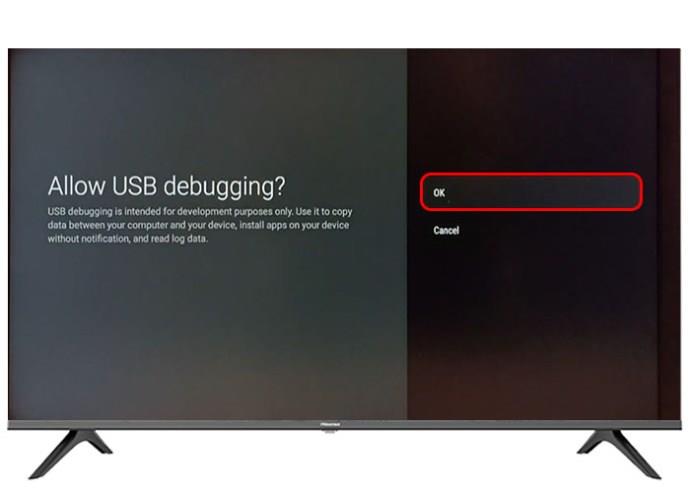
- Restartujte Hisense Laser TV tak, že se vrátíte do hlavní nabídky, vyberete „Nastavení“, poté „Systém“ a nakonec „Restartovat TV“.
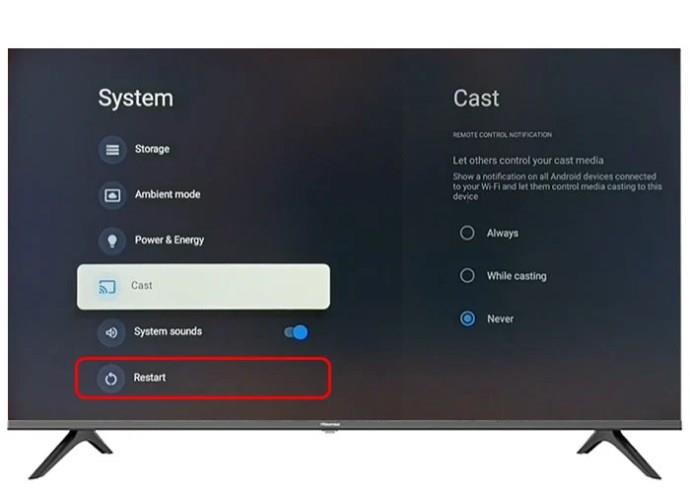
Pokud již nechcete, aby byl tento režim viditelný, je zde možnost jej zakázat v samotném dev režimu. Můžete také vymazat mezipaměť a vymazat data. Tím se odstraní „Možnosti vývojáře“ z vašich nastavení a režim se účinně vypne.
Vlastnosti režimu vývojáře
Hisense TV Developer Mode má stejně jako mnoho moderních chytrých televizorů spoustu užitečných a pohodlných nástrojů a funkcí. Umožňují vývojářům a technickým nadšencům používat příkazy, přizpůsobení a vhled do provozu televizoru.
Zde jsou některé z těchto výjimečných funkcí, se kterými si můžete pohrát a experimentovat na svém vlastním televizoru Hisense.
Ladění USB
Ladění USB je pravděpodobně hlavním důvodem, proč se mnoho lidí pouští do králičí nory při objevování a odemykání Vývojářského režimu. Chcete-li propojit televizor s počítačem nebo jiným zařízením přes USB, možná budete potřebovat vývojářský režim, který to umožní.
Toto připojení je výhodné zejména pro vývojáře aplikací, kteří mohou svůj software otestovat na televizoru před jeho vydáním. Ale není to jen pro ně. Pokud chcete nainstalovat něco, co není k dispozici v oficiálním obchodě, nebo přesunout některá data, použijete USB Debugging. A konečně, pokud upravujete svůj televizor a chcete, aby dělal věci, které normálně dělat nemohl, ladění USB je cesta vpřed.
Zůstaň vzhůru
Pokud chcete zabránit tomu, aby obrazovka někdy ztmavla, jako za starých dobrých časů, bez jakýchkoli výzev nebo možného přerušení, můžete použít tuto funkci. Zabraňuje tomu, aby vaše obrazovka zčernala, zatímco váš televizor zůstává zapnutý a zapojený do zásuvky. To je užitečné, pokud jste na televizoru produktivní, ať už něco vyvíjíte nebo se učíte.
Aktualizace zobrazení GPU
Tato funkce ukazuje, jak často aplikace nebo hra obnovuje své vizuální prvky na obrazovce. To je užitečné, pokud jste vývojář aplikací nebo her pro Android. Ale je to také skvělé pro běžného uživatele, který chce otestovat limity svého televizoru nebo má v nějaké aplikaci nebo hře problémy se snímkovou frekvencí nebo grafickým výkonem.
Odemknutí OEM
Normálně by odemknutí OEM umožnilo vývojáři odemknout bootloader zařízení. Tuto možnost by také využili lidé, kteří chtějí rootovat zařízení nebo instalovat vlastní firmware. Mody pro televizory, které zahrnují práci se zavaděčem, jsou však mnohem méně běžné než na telefonech nebo tabletech se systémem Android. Tyto úpravy jsou také riskantní, takže s nimi experimentujte pouze na vlastní nebezpečí a pokud víte, co děláte.
Režim barev obrazu sRGB
Režim barev obrazu sRGB upraví barevný výstup televizoru tak, aby odpovídal barevnému prostoru sRGB. Tento barevný prostor je společný pro webové prohlížeče a některé mobilní aplikace, které lze spustit na vašem televizoru. Tato funkce může být užitečná pro vývojáře a designéry, kteří chtějí maximální přesnost barev, nebo pro uživatele, kteří chtějí procházet web nebo se skutečně ponořit do možností Androidu na svých televizorech. Barvy však nemusí vypadat dokonale pro skutečnou televizní část chytré televize, takže je na vás, abyste se rozhodli, zda je tento režim k něčemu užitečný.
Proč používat funkce režimu pro vývojáře?
Vývojářský režim není jen luxusní termín nebo skrytá nabídka, která zapůsobí na vaše přátele. Má mnoho praktických funkcí, o kterých si možná ani neuvědomíte, že je potřebujete, dokud to neuděláte. Tuto funkci pravděpodobně využijete, ať už jste vývojář, technický nadšenec nebo někdo, kdo si rád pohrává.
Pojďme se ponořit do důvodů, proč by toho někdo mohl chtít využít.
Vývoj a testování aplikací
Jak název napovídá, hlavní „cílovou skupinou“ pro vývojářský režim jsou vývojáři. Umožňuje vývojářům softwaru testovat a zkoumat své aplikace v reálných situacích, aby věděli, že na těchto televizorech fungují. Mohou zkoumat výkon, režii a obecnou uživatelskou zkušenost. A protože software, který vyvíjejí, ještě není oficiálně dostupný, budou muset nejprve použít ladění přes USB, aby svou aplikaci dostali do televize.
Sideload Apps
Oficiální obchod s aplikacemi možná nemá požadovanou aplikaci. Může to být specializovaný nástroj, neuvedený, nebo možná budete potřebovat starší verzi, pokud vám oficiální verze nefunguje. Vývojářský režim, a zejména ladění USB, vám umožňuje přistupovat k aplikacím, které nejsou oficiálně podporovány, a nahrát je do televizoru Hisense. Nabízí mnoho možností, ale používejte je moudře – důvěřujte pouze aplikacím z důvěryhodných zdrojů.
Optimalizovat výkon
Vývojářský režim poskytuje technicky zdatným lidem kontrolu nad výkonem televizoru. Můžete nahlédnout pod pokličku, abyste viděli, jak televizor využívá své zdroje, pokud ho něco stresuje, a určit, které aplikace zabírají více, než je jejich spravedlivý podíl na systémových zdrojích. Tímto způsobem můžete vyřešit problémy se špatným výkonem televizoru nebo jiné možné softwarové chyby.
Přizpůsobení
Vývojářský režim na některých televizorech může mít další šikovné funkce pro další přizpůsobení televizoru, které nejsou ve standardním nastavení dostupné. Můžete například změnit rychlost animace nebo ukazatele nebo upravit barevný prostor televizoru.
Používejte svůj televizor jako profesionál
Vývojářský režim na televizorech Hisense přináší výhody vývojářům a technicky zdatným uživatelům. Zvyšuje úroveň ovládání a přizpůsobení vašeho televizoru. I když, musíte si dávat pozor. Některá z těchto nastavení otevírají riskantnější možnosti než jiná a špatné nastavení může narušit výkon vašeho televizoru. Než přepnete přepínač, ujistěte se, že víte, co jednotlivé funkce dělají.
Přejete si nahrát některé neoficiální aplikace do televizoru pomocí ladění USB? Nebo potřebujete více specializovaný režim pro vývojáře? Řekněte nám to v sekci komentářů níže.